В этой статье мы разберемся с большинством возможностей ПО от одноименного разработчика, а также рассмотрим всевозможные кнопки и инструменты.
При открытии перед нами предстает интерфейс, по виду напоминающий программы из двухтысячных:
Для начала разберемся за что отвечают те или иные кнопки:
Файл - отвечает за все действия, производимые с проектами, будь то экспорт, импорт или же сохранение.
Правка - в этом окне представлены основные функции, а именно вставка, копирование и разделение/склеивание дорожек.
Выделить - как ни странно требуется для выделения фрагментов или целой дорожки.
Вид - можно настроить масштаб или внешний облик трека.
Треки - действия, производимые с аудиодорожками, в основном используется для выравнивания дорожек.
Создать - воссоздание неестественных звуков: помехи, шумы и подобное.
Эффекты - главная вкладка для изменения файлов, все для обработки находится тут.
Анализ - нужна для поиска графиков и долей.
Инструменты - плагины, макросы и тесты производительности.
Справка - информация о программе, а также руководство.
Ниже находятся кнопки, отвечающие за пуск, паузу, перемотку и запись/стоп:

Правее имеется список инструментов: I - основной курсор, второй - огибающая, карандаш - нужен для изменения звуков в мельчайших деталях, лупа - для изменения масштаба, пятый - необходим для передвижения по времени, звездочка - мульти-инструмент.
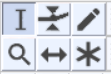
Еще ниже разместились панель для изменения устройств записи и проигрывания:
В самом низу окна можно настроить частоту исходящего аудио и промежуток времени:
Перейдем к рассмотрению доступных эффектов:
Paulstretch - растяжение аудио по заданному коэффициенту:
Автоприглушение - уменьшает громкость основного трека, когда громкость достигает определенного значения:
Вау-вау - искажение при помощи модуляции:
Восстановление - необходим для восстановления короткого отрезка при помощи анализа соседних:
Графический EQ - эквалайзер, представленный в привычном виде:
Изменение высоты тона - изменяет тон, не затрагивая при этом ритм:
Изменение скорости и темпа - все очевидно:

Инвертировать - отражает аудио по вертикали:

Искажение - используется для BassBoost-а:
Компрессор - усредняет значение громкости:
Кривая EQ - эквалайзер не совсем типичного вида, представленный в виде графика:
Нормализация - усредняет уровни звучания:
Обрезка тишины - очевидный эффект:
Подавление шума - убирает шум с вашей дорожки:
Усиление - позволяет сделать громче/тише в определенном промежутке:
Все, что ниже не использовал. Экспортировать готовую работу лучше в .wav формате, он более универсален, но занимает больше места, старайтесь выбирать наилучший пресет.


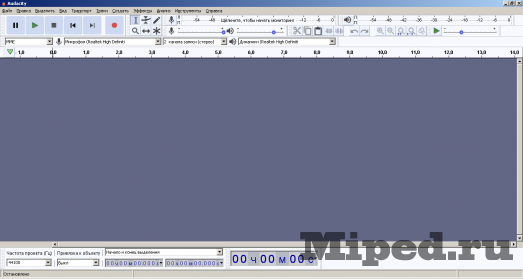



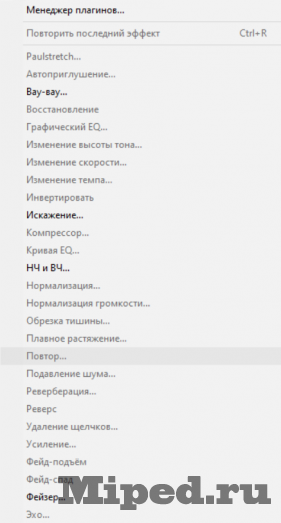
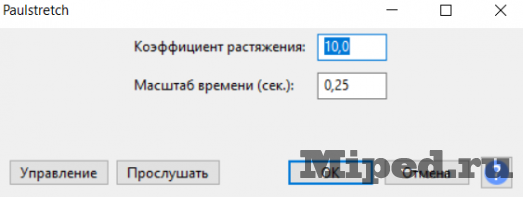
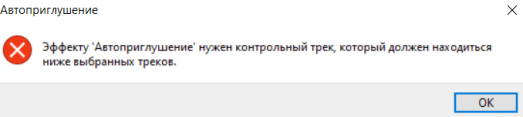
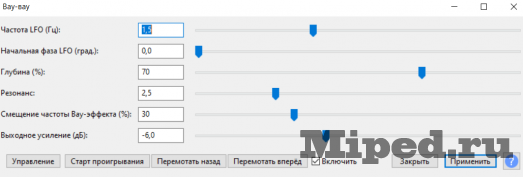
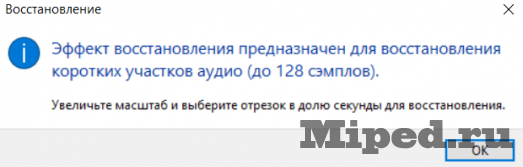
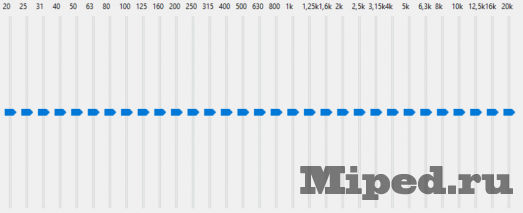
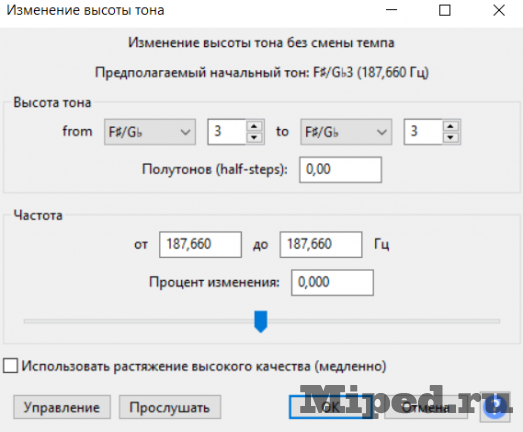
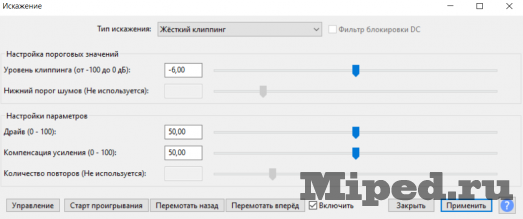
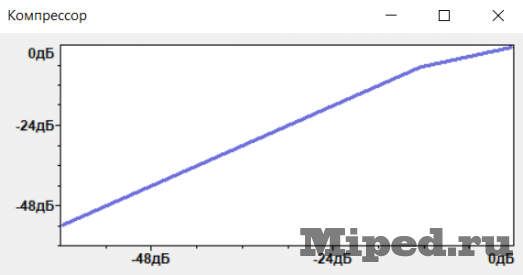
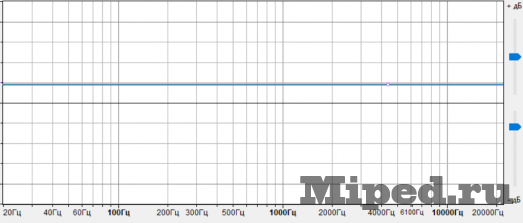
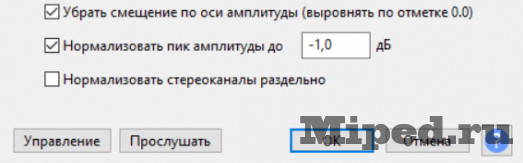
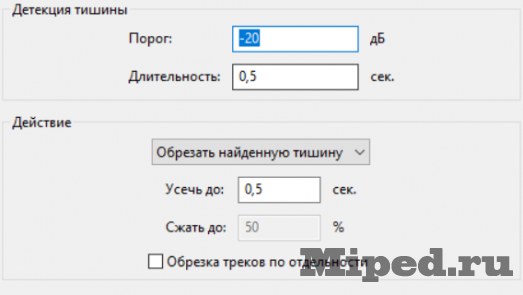
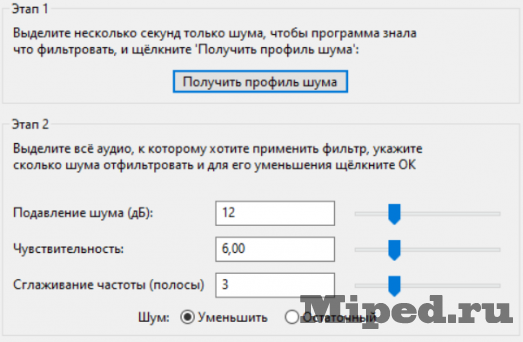
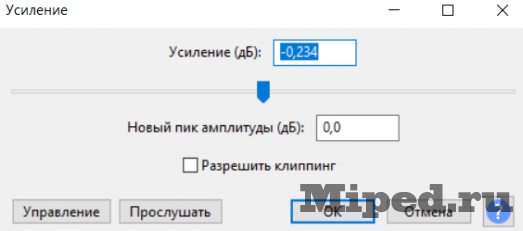
Посетители, находящиеся в группе Гости, не могут оставлять комментарии к данной публикации.